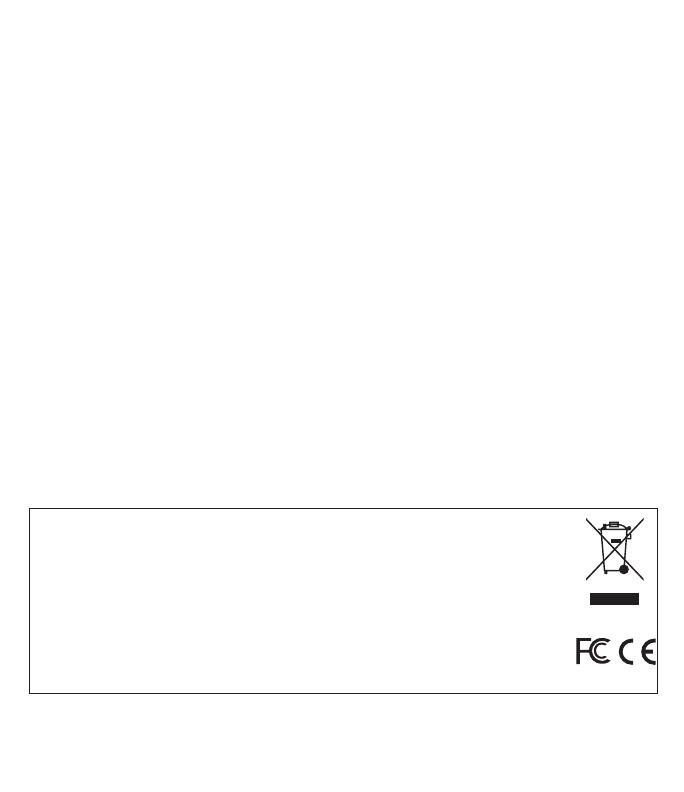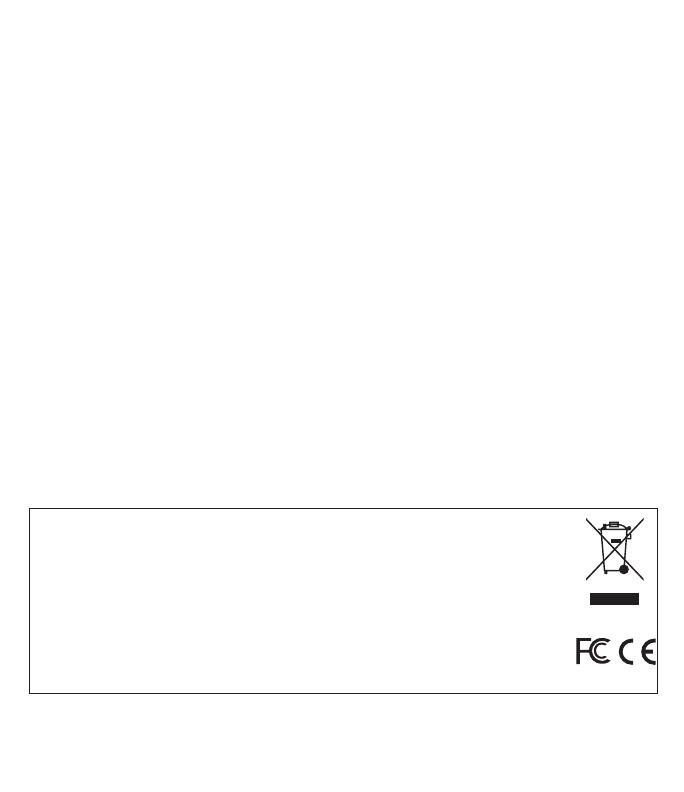
Advertencias y Avisos
Aviso sobre la Precisión del Sistema GPS y de los Datos del Mapa:
El Sistema de Posicionamiento Global (GPS, por sus siglas en inglés) es administrado por el gobierno de los Estados Unidos,
que es el único responsable de su exactitud y mantenimiento. El sistema está sujeto a cambios que podrían afectar la
precisión y el desempeño de todos los equipos GPS. La propia naturaleza del sistema GPS limita la precisión de la distancia
indicada en el visualizador del BackTrack dentro de una variación de aproximadamente ±3~5 metros (o yardas) con respecto
a la ubicación real marcada.
Advertencia:
Este dispositivo está destinado a ser sólo una ayuda adicional portátil para la navegación. El usuario asume toda la
responsabilidad asociada al uso de este producto. No debe ser usado para un n que requiera una medición exacta de la
ubicación, dirección, distancia, velocidad o topografía. Este dispositivo no debe ser usado para aplicaciones de navegación
en aeronaves.
Aviso sobre el Uso Vehicular:
Bushnell está empeñada en lograr un esparcimiento seguro y responsable al aire libre.
No utilice este producto mientras conduzca un vehículo. Si la persona que lo conduce no cumple con las prácticas de manejo
prudentes, podría producirse un accidente que dé como resultado daños en la propiedad, lesiones o la muerte. Conducir
el vehículo motorizado en forma segura es exclusiva responsabilidad del conductor de cualquier vehículo. La información
que brinda la unidad del GPS puede distraer a la persona que conduce el vehículo motorizado. No es seguro accionar los
controles de la unidad del GPS mientras se conduce un vehículo motorizado. Si se lo emplea en un vehículo motorizado,
no debe ser usado por quien conduce dicho vehículo. Si se lo utiliza en un vehículo motorizado, deberá estar colocado de
manera tal de no distraer al conductor, de no interferir con el campo visual de éste y de no bloquear o interferir con los air
bags (bolsas de aire) u otros mecanismos de seguridad del vehículo motorizado. Los parabrisas y las ventanillas de vehículos
con materiales metálicos integrados -tales como desempañadores- o los vidrios polarizados para ventillas de vehículos
pueden degradar la recepción del GPS en el interior de un vehículo.
Aviso sobre la Responsabilidad:
Bajo ninguna circunstancia será Bushnell responsable por cualquier daño accidental, especial, indirecto o directo, ya sea
como resultado del uso, mal uso o de la incapacidad para usar este producto o bien como resultado de defectos en el
producto. Algunos estados no permiten la exclusión de los daños accidentales o directos; por lo tanto, es posible que las
limitaciones anteriores no se apliquen en su caso.
Adobe ®, Air ®, Copyright © 2012 Adobe Systems Incorporated. Todos los derechos reservados. Windows ® © Copyright 2012 de Microsoft. Windows ® es una marca
comercial registrada de Microsoft Corporation en los Estados Unidos y otros países. Todos los derechos reservados. Mac ®, Copyright © 2012 Apple Inc. Mac ® es una
marca comercial registrada de Apple Inc. en los Estados Unidos y otros países. Todos los derechos reservados. Marcas de terceros y las marcas mencionadas son propiedad
de sus respectivos dueños. Todos los productos, fechas y cifras son preliminares y están sujetas a cambios sin previo aviso. Google es la marca registrada de Google, Inc.
Eliminación de equipos eléctricos y electrónicos
(Aplicable en la UE y otros países europeos con sistemas de recogida separada)
Este equipo contiene elementos eléctricos o electrónicos y por tanto no debe eliminarse con los residuos
domésticos normales. En cambio, debe eliminarse en los correspondientes puntos de recogida para
reciclaje previstos por las comunidades. Para usted resultará gratuito.
Si el equipo incorpora baterías intercambiables (recargables), estas también deben retirarse antes y, si es
necesario, eliminarlas de acuerdo con las regulaciones correspondientes (consulte también los comentarios
al efecto de las instrucciones de estas unidades).
La administración de su comunidad, su empresa local de recogida o la tienda en la que adquirió este equipo
pueden proporcionarle información adicional sobre este tema